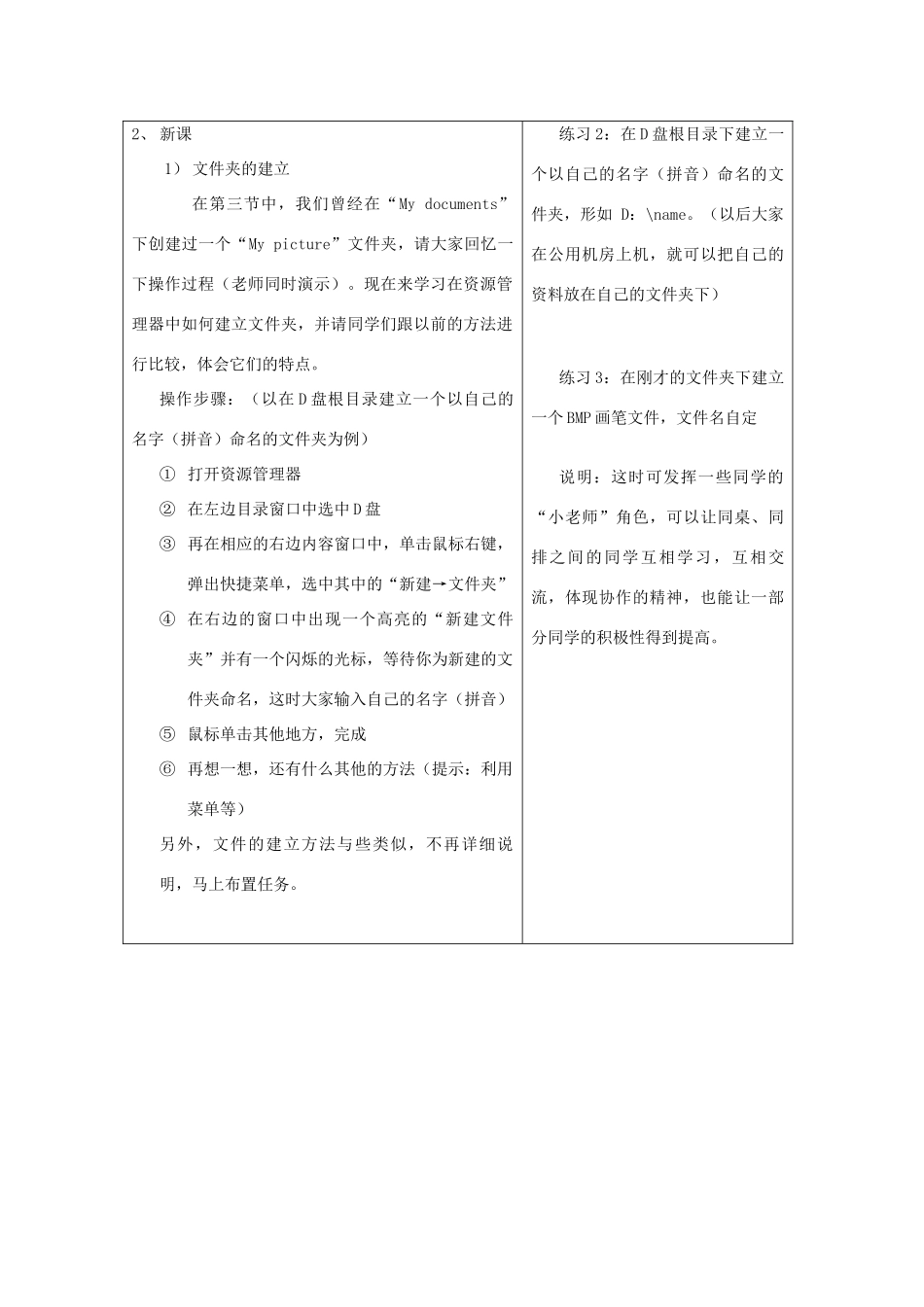广东省河源市龙川县第一中学高二信息技术2.5.2资源管理器(第二课时)教案一、教材分析本章是本教材的重点,也是初学电脑的同学一定要好好掌握的内容,而本节又是本章的重点,因为作为使用电脑的人,如果不能很好地整理、规划好自己软硬件资源,那就不能得心应手地使用电脑。本课时及下一课时主要介绍资源管理器在软件资料管理方面的操作,同学们一定要掌握。二、教学目标1、学会文件、文件夹的建立2、学会文件、文件夹重命名3、学会文件、文件夹删除4、在练习实践中,还要注意培养同学们自主学习、协作学习、勇于探索的精神三、教法、学法采用任务驱动的方法来组织教学,因为这能充分调动同学们的积极性、主动性,同时在问题的解决过程中,大家能得到成功的喜悦并由此激发、维持同学们学习的热情和兴趣。四、教学环境、对象LanStar多媒体教学网络系统。以一般的高一学生为授课对象。五、教学过程教学过程教师活动学生活动1、引入上节课我们学习了资源管理器的组成、结构,现在请大家打开它并说明它的组成、结构。在资源管理器中大家看到了许多的文件、文件夹,大家知道这些文件、文件夹哪里来的吗?(软件安装;用户建立等)师:那是怎么建立的呢?从而引出本节课的内容,这节课我们就来学习在资源管理器中如何建立文件、文件夹等。练习1:打开资源管理器并说明它的组成、结构2、新课1)文件夹的建立在第三节中,我们曾经在“Mydocuments”下创建过一个“Mypicture”文件夹,请大家回忆一下操作过程(老师同时演示)。现在来学习在资源管理器中如何建立文件夹,并请同学们跟以前的方法进行比较,体会它们的特点。操作步骤:(以在D盘根目录建立一个以自己的名字(拼音)命名的文件夹为例)①打开资源管理器②在左边目录窗口中选中D盘③再在相应的右边内容窗口中,单击鼠标右键,弹出快捷菜单,选中其中的“新建→文件夹”④在右边的窗口中出现一个高亮的“新建文件夹”并有一个闪烁的光标,等待你为新建的文件夹命名,这时大家输入自己的名字(拼音)⑤鼠标单击其他地方,完成⑥再想一想,还有什么其他的方法(提示:利用菜单等)另外,文件的建立方法与些类似,不再详细说明,马上布置任务。练习2:在D盘根目录下建立一个以自己的名字(拼音)命名的文件夹,形如D:\name。(以后大家在公用机房上机,就可以把自己的资料放在自己的文件夹下)练习3:在刚才的文件夹下建立一个BMP画笔文件,文件名自定说明:这时可发挥一些同学的“小老师”角色,可以让同桌、同排之间的同学互相学习,互相交流,体现协作的精神,也能让一部分同学的积极性得到提高。2)文件夹的重命名在实际应用中,如果觉得原来的文件、文件夹的名字不合适或原来输入有误,怎么办?能不能修改?可以!不知大家在做文件、文件夹的建立时,有没有发现在菜单下还有一项“重命名”子命令,那就是了。操作步骤:(把刚才的文件夹重命名为中文名字)①打开资源管理器②找到刚才的文件夹并选中③单击鼠标右键(一定要在选中的地方),弹出快捷菜单,选中其中的“重命名”,原文件夹名呈高亮显示,并出现闪烁的光标,这时大家可以修改了④鼠标单击其他地方,完成⑤实践(尝试其他方法:菜单法、选中再单击标签的方法等)另外,文件的重命名操作完全类似,不再说明。练习4:把刚才的文件夹重命名为自己的中文名字注意:在公用机房上机,请大家不要随意修改别人的文件、文件夹名。3)文件夹的删除电脑用久了以后,特别是公用机房,硬盘里的东西很多很乱,需要整理,这其中就包括如何删除一些垃圾文件、文件夹的操作。操作步骤:(把刚才的文件夹删除)①打开资源管理器②找到刚才的文件夹并选中③单击鼠标右键(一定要在选中的地方),弹出快捷菜单,选中其中的“删除”,屏幕弹出一练习5:删除刚才建立的文件夹练习6:还原被删除的文件夹个“确认文件夹删除”的对话框,单击“是”,将你选中的文件夹送入“回收站”。如果你后悔了,怎么办?还有办法。如果你及时反悔(还没有在回收站清除)还有反悔的余地,请大家参照P34的“小知识”。六、小结本课时我们主要学习了在资源管理器中如何建立、重命名、删除文件、文件夹的操...